Cara mengatur ulang iPhone atau iPad tanpa Apple pergi

Entah bagaimana, Anda mungkin secara tidak sengaja lupa kode sandi Anda, terutama jika Anda menggunakan beberapa perangkat, atau dalam beberapa kasus darurat, Anda mungkin harus mengakses telepon orang tua Anda atau teman saudara Anda selamanya. Untuk beberapa alasan, sebuah pesan juga mungkin muncul mengatakan bahwa perangkat Anda dinonaktifkan, dalam situasi seperti ini, ikuti langkah-langkah di bawah ini untuk menghapus kata sandi Anda atau memasukkan kata sandi.
Juga, jika seseorang memasukkan kode sandi yang salah pada perangkat apa pun Apple Enam kali berturut-turut, perangkat akan secara otomatis mengunci karena alasan keamanan dan pesan akan muncul mengatakan bahwa perangkat dinonaktifkan.
Pertama, hapus data di perangkat Anda
Jika Anda tidak memiliki cadangan data di perangkat Anda, setelah lupa kode sandi Anda untuk menyimpan perangkat Anda, Anda perlu menghapus semua data, tidak ada satu cara untuk menyimpan data di perangkat Anda. Menghapus perangkat akan menghapus semua pengaturan data dan pengaturan perangkat. Ada dua cara utama seseorang dapat menghapus data pada perangkat,
- Jika perangkat disinkronkan dengan iTunes, gunakan iTunes.
- Jika perangkat tidak disinkronkan ke iTunes atau tidak dapat terhubung ke iTunes, gunakan mode pemulihan.
Gunakan iTunes untuk mengatur ulang kata sandi
Jika perangkat disinkronkan dengan iTunes, dan konektivitas ke iTunes masih berfungsi, maka orang dapat dengan mudah memulihkan perangkat. Terlepas dari semua data lama, pengaturan dan kata sandi akan dihapus.
- Hubungkan perangkat dengan PC yang dipasangkan dengannya.
- Sekarang buka iTunes. Jika sistem meminta kata sandi, coba komputer lain yang telah disinkronkan dengan perangkat; jika tidak, tidak ada cara lain selain menggunakan mode pemulihan.
- Jika kata sandi tidak diminta, iTunes akan memulai proses sinkronisasi secara otomatis, dalam hal ini, itu akan membuat cadangan perangkat Anda.
- Setelah penyimpanan cadangan dan prosedur sinkronisasi selesai, klik tombol Pulihkan.
- Setelah itu, sistem akan membawa Anda ke layar Pengaturan, untuk memulihkan perangkat iOS, ketuk tombol Restore dari cadangan iTunes.
- Di sini Anda harus memilih perangkat iOS yang terhubung. Kemudian cari tanggal dan ukuran setiap file cadangan jika banyak cadangan terdeteksi dan pilih yang terbaru.
Bersihkan perangkat Anda dengan mode pemulihan untuk menghapus kata sandi Anda
Jika perangkat Anda tidak disinkronkan dengan iTunes, Anda harus menggunakan mode pemulihan untuk memulihkan perangkat. Ini akan menghapus semua data pada perangkat sepenuhnya bersama dengan kata sandi.
- Sambungkan perangkat ke komputer mana pun, lalu instal dan buka iTunes di atasnya. Tanpa PC ini tidak akan berfungsi, jadi pastikan Anda memiliki akses ke PC.
- Ketika perangkat terhubung ke iTunes, restart perangkat (bukan PC).
- Di iPhone 8 atau versi yang lebih baru, Anda harus melakukannya tekan dan lepaskan tombol Volume Naik dengan cepat.
- Maka kamu harus tekan dan lepaskan tombol untuk mengurangi volume dengan cepat.
- Kemudian, Anda perlu menahan tombol samping selama beberapa saat hingga layar mode pemulihan muncul.
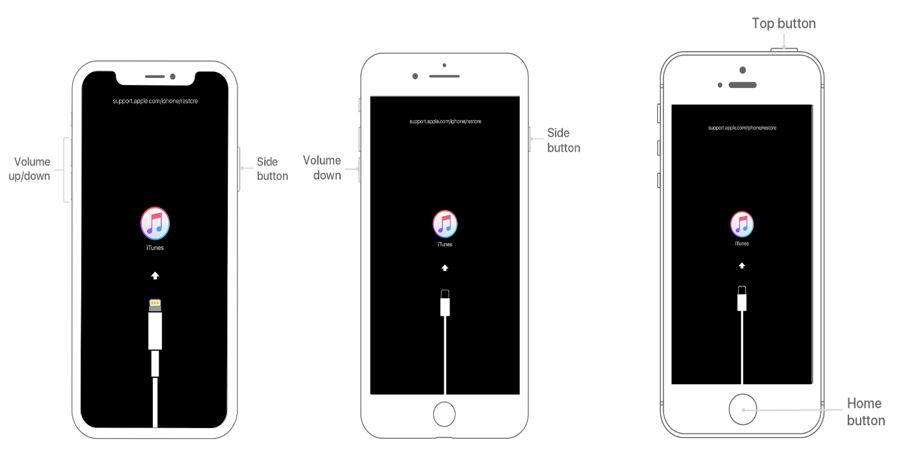
- Di iPhone 7 dan iPhone 7 Plus, Anda harus melakukannya tahan tombol samping dan tombol volume bawah secara bersamaan sampai layar mode pemulihan muncul.
- Di iPhone 6s dan versi sebelumnya, atau iPad, atau iPod touch, Anda harus tekan dan tahan tombol Rumah dan Atas atau Samping (tergantung pada model) pada saat yang sama. Hingga layar mode pemulihan muncul.
- Mode pemulihan akan berjalan dalam pemrosesan secara otomatis, dan ketika itu menunjukkan opsi untuk Kembalikan dan Perbarui, ketuk Pulihkan.
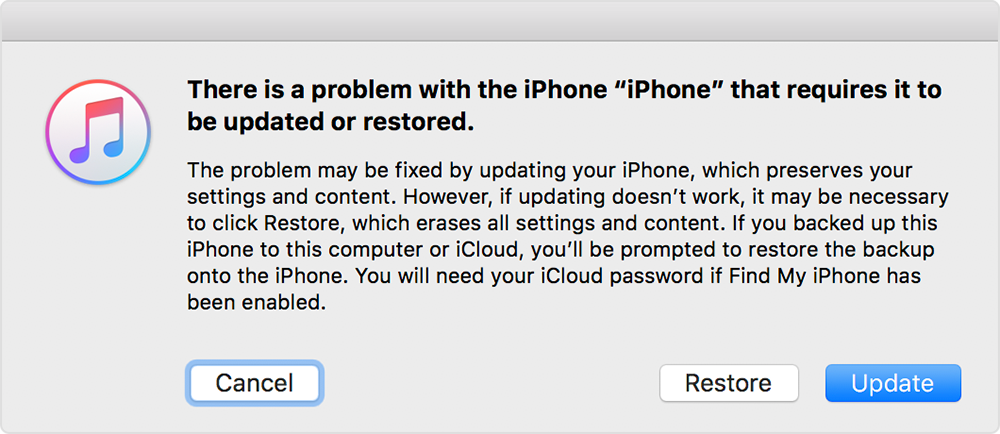
- Di sini iTunes akan mulai mengunduh perangkat lunak untuk perangkat itu. Ini akan memakan waktu sekitar 5-8 menit, tetapi setelah semua itu jika diperlukan lebih dari 15 menit, proses akan berakhir dan secara otomatis membatalkan dan keluar dari mode pemulihan. Dalam hal ini, Anda harus mengulangi langkah 2 dan 3 lagi
- Setelah proses selesai, Anda dapat mengatur kata sandi baru dan Anda dapat mulai menggunakan perangkat Anda.




